
A grafikus fájlok mentésének PNG kiterjesztése széles körben használható a nyomtatáshoz. Gyakran szükség van a PDF-ben a későbbi szállításra. Ezen túlmenően, a használt berendezések a nyomtatási gömb középpontjában automata üzem elektronikus dokumentumok PDF formátumban.
Hogyan lehet PNG-t konvertálni PDF-ben
Speciális programokat használnak a PNG formátum fájl PDF-re történő konvertálására. Ezen túlmenően mind a grafikus szerkesztők, mind a közvetlenül szerkesztők PDF alkalmasak.1. módszer: GIMP
Népszerű GIMP-szerkesztő a képek megtekintéséhez és szerkesztéséhez különböző formátumokból.
- A Programban egy nyílt képen kattintson a "Fájl" menü "Exportálására".
- A következő ablakban export paramétereket mutat. A "Mentés a mappában" mezőben válassza ki a Mentés mappát. Szükség esetén új mappát hozhat létre a megfelelő gombra kattintva. A "Név" mezőben adja meg a kimeneti dokumentum nevét, és a "Fájltípus kiválasztása" fülön válassza ki a "Hordozható dokumentumformátum (PDF)" karakterláncot. Ezután ki kell választania az "Export" lehetőséget.
- A következő ablakban hagyja el az összes alapértelmezett mezőt, és kattintson az "Export" egérre.

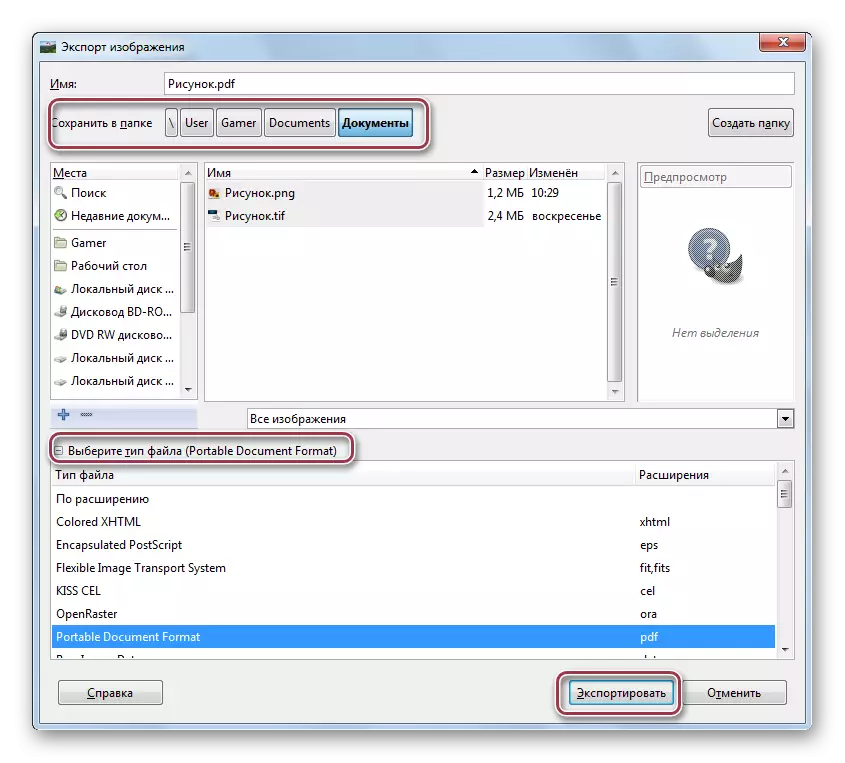

Ez a konverziós folyamat befejeződött.
2. módszer: Adobe Photoshop
Az Adobe Photoshop túlnyomórészt fotót használ. A PDF formátumú eredmények megjelenítéséhez különleges PDF-prezentációs funkció van.
- Válassza ki a "PDF-prezentáció" parancsot az Automation menüben, ami viszont a "Fájl".
- A megnyíló ablakban válassza ki a prezentációs paramétereket. A "Kezdeti fájlok" mezőben kapcsolja be a jelölőnégyzetet a "Nyissa meg a fájlok hozzáadása" lehetőséget. Szükséges, hogy az aktuális kimeneti fájl megjelenik az aktuális nyitott fájl.
- Meghatározzuk a PDF kimeneti dokumentum paramétereit.
- A mentés fájlnevét és célmappáját adjuk meg.


Több PNG formátumú képeket adhat hozzá egy PDF dokumentumhoz. Ez az "Áttekintés" gomb megnyomásával történik.
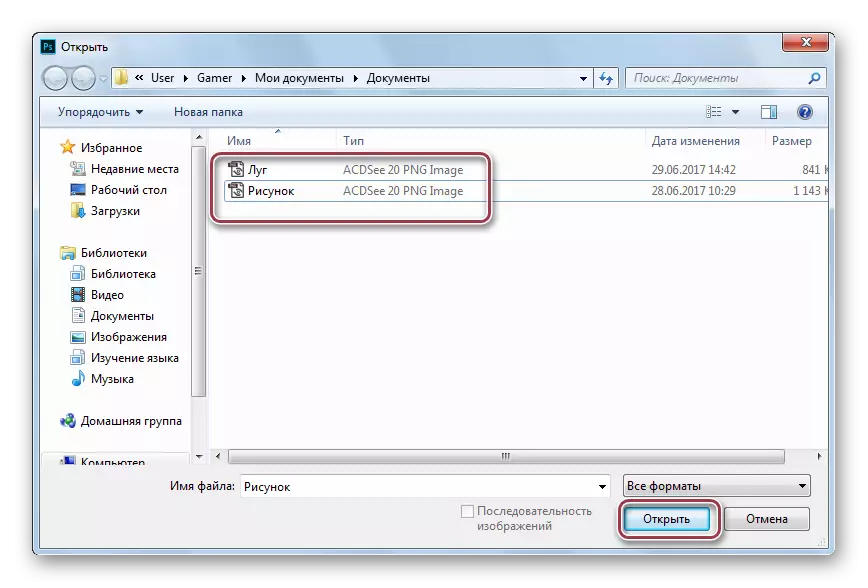
Hozzáadott fájlok.

A "Kimeneti beállítások" fülön hagyja az alapértelmezett választást. Opciók "Fájlnév", "Cím", "Szerző", "Információ Exif", "Bővítés", "Leírás", "Copyright", "Megjegyzések", "Megjegyzések". Háttér szabadság fehér.


Az Adobe Photoshop-ban történő átalakítás ezzel megfogalmazható. A PDF nehéz képkonverziós algoritmusa ellenére a program számos lehetőséget kínál.
3. módszer: Képesség fotoda
Ez az alkalmazás egy fotó szerkesztésére szolgál. Az Office Office csomagban szerepel.
Letöltés Képesség Hivatal a hivatalos webhelyről.
- A forrásobjektum megnyitásához kattintson a Megnyitás gombra.
- Ezután a megnyíló ablakban nyissa meg a képmappát, és kattintson a "Megnyitás" gombra.
- A konverzióhoz használja a "Mentés" parancsot a "Fájl" menüben.
- Válassza ki a PDF fájlok legördülő listáját, és szükség esetén módosítsa a fájl nevét. Ezután kattintson a "PDF létrehozása" gombra.


Nyitott fájl az alkalmazásban.


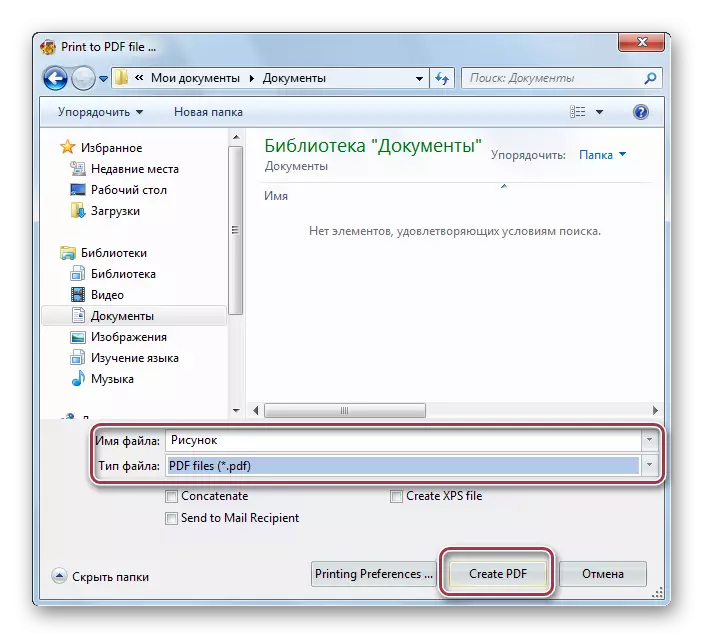
Ez létrehozza a PDF végét.
4. módszer: Faststone Image Viewer
Az alkalmazás egy többfunkciós grafikus fájlnézegető.
- Nyissa meg a "Fájl" menüt, és kattintson a "Mentés" gombra.
- Ezután állítsa az "Adobe PDF formátum" beállítását a Fájltípus mezőben, és írja be a fájl nevét a megfelelő mezőbe. A folyamat befejeződik a "Mentés" gombra kattintva.

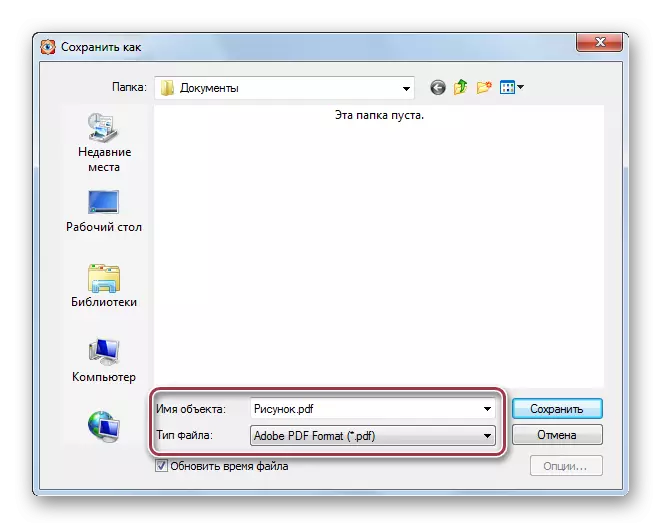
5. módszer: xnview
A programot számos grafikus formátum megtekintésére használják.
- Kattintson a "Mentés" karakterláncra a Fájl legördülő menüben.
- Megnyílik a Mentés ablakválasztó ablak. Itt adom meg a fájl nevét, és állítsa be a PDF kimeneti formátumot a megfelelő mezőkbe. A Windows Explorer Tools használatával kiválaszthatja a mentési mappát. Ezután kattintson a "Mentés" gombra.
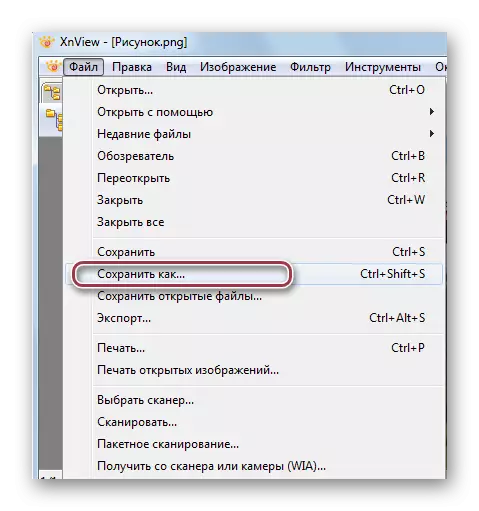

Mint a GIMP, a Faststone Image Viewer és az Xnview egy egyszerű fordítást a PNG formátumban a PDF-ben a "Mentés" menüben, amely lehetővé teszi, hogy gyorsan megkapja a kívánt eredményt.
6. módszer: Nitro PDF
Többfunkciós szerkesztő, amely a PDF fájlok létrehozására és szerkesztésére szolgál.
Töltse le a Nitro PDF-t a hivatalos weboldalról
- PDF fájl létrehozásához kattintson a "PDF" menü "Fájlról" gombra.
- Megnyílik a "PDF fájlok létrehozása" fül.
- A karmesterben válassza ki a PNG forrásfájlt. A megadott formátumú több grafikus fájl importálható.
- Tegye ki a PDF paramétereket. Elhagyhatja az ajánlott értékeket. Ezután kattintson a "Create" gombra.

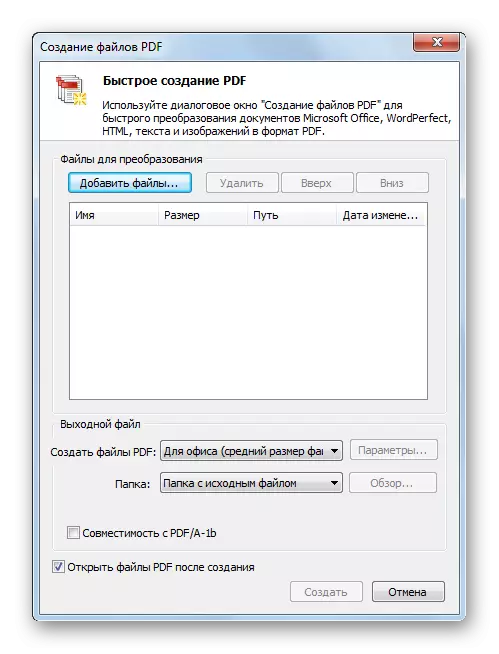


7. módszer: Adobe Acrobat DC
Népszerű program PDF fájlokkal való munkavégzéshez. Támogatott PDF dokumentum létrehozása a képekről, beleértve a PNG formátumot is.
Töltse le az Adobe Acrobat DC-t a hivatalos weboldalról
- A "PDF" parancsot a "Create" menüből hajtjuk végre.
- A Explorer ablakban a "Kiválasztás a kívánt fájl" segítségével használjuk, és kattintson a "Megnyitás" gombra.
- Ezután automatikusan létrehozza a kívánt képpdf fájlt.


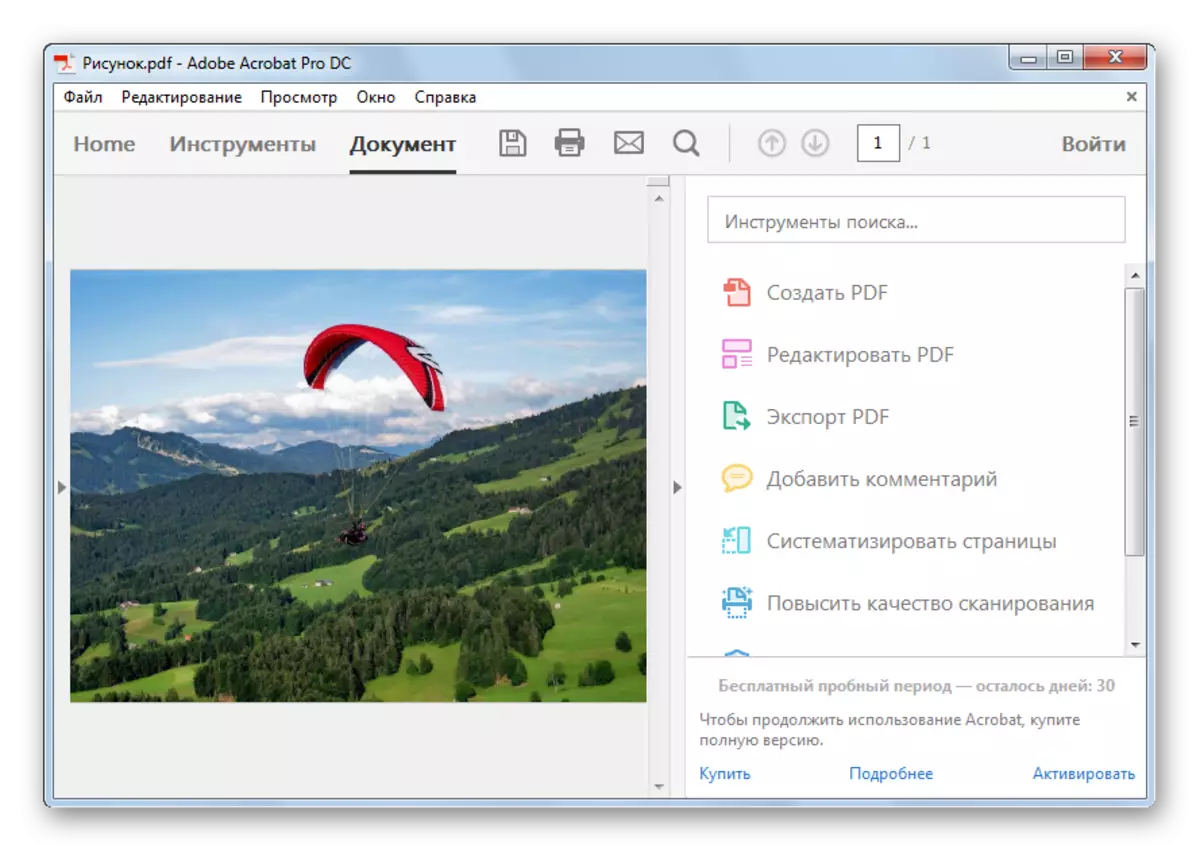
Létrehozott PDF dokumentum a jövőben, akkor mentse a „Fájl” menü - „Save”.
Minden minősített programok megbirkózni a kép konverziót a PNG kiterjesztést a PDF dokumentumot. Ugyanakkor a legegyszerűbb konverziót a GIMP grafikus szerkesztők, a fényképezőgép, a faststone image Viewer és az Xnview programban hajtják végre. A PDF-ben a PDF-ben a PDF-ben az Adobe Photoshop és a Nitro PDF programok jelennek meg.
